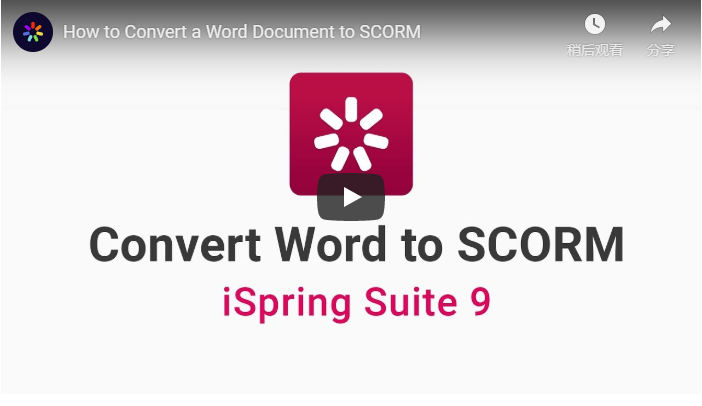电子学习工具包iSpring Suite,教你将Word文档快速转换为SCORM
作者:互联网
iSpring Suite是用于PowerPoint的完整的电子学习创作工具包。可以开发高质量的课程、视频讲座和评估,可以在任何桌面、笔记本电脑和移动平台上工作。
您想让您的员工像模范学生一样学习World手册、指南和教学手册吗?说实话,您几乎没有机会。无论如何,您永远不会知道您的同事是否真的仔细研究过一个文档,或者只是快速滚动它。要跟踪学习者正在阅读的内容以及他们的进展情况,请将Word文档转换为SCORM包并将其上传到LMS以获取统计信息。

在这篇文章中,我们将介绍如何制作一个.doc文件符合SCORM标准与iSpring Suite。它允许您将Word文档转换为具有翻页效果的交互式书籍。为了向您展示它的外观,我们将关于50种最佳基于计算机的培训工具的博客文章复制到Word,将文件转换为iSpring Suite中的SCORM,瞧...这就是我们得到的:
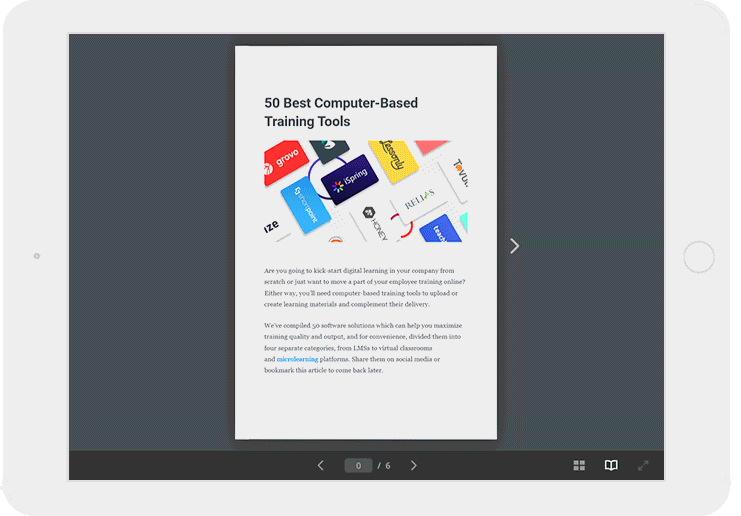
现在,让我们深入了解如何逐步将Word文件导出到SCORM。
如果您喜欢阅读,请观看视频或跳至文章。
1、打开iSpring Suite并选择Books选项卡。在“创建自”部分中选择“MS Word”,或单击“浏览”按钮打开文档。
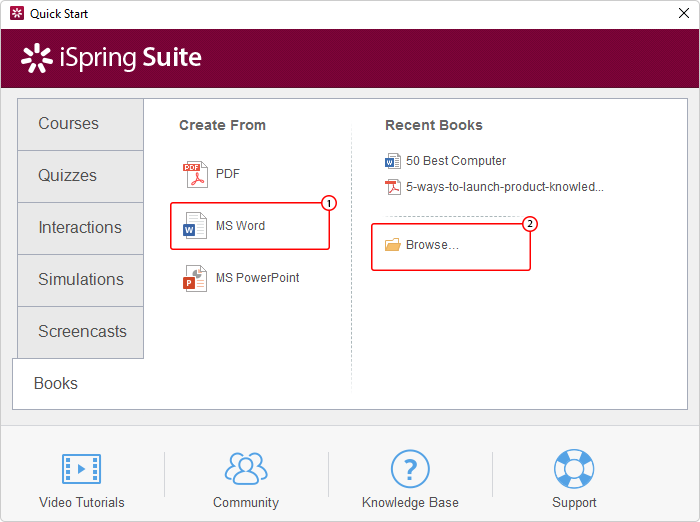
2、单击“预览”并选择设备和屏幕方向,以检查SCORM课程在计算机、智能手机和平板电脑上的外观。

3、单击“发布”按钮。窗口中有多个目标选项卡。要将Word转换为SCORM,请选择LMS选项卡。现在,您可以自定义发布选项。
如有必要,重命名文件,并指定要保存的文件夹。然后,您可以设置质量选项。您可以选择一种现成的预设,从高质量到低质量,或者通过选择所需的图像压缩或调整质量滑块来创建自己的自定义预设。
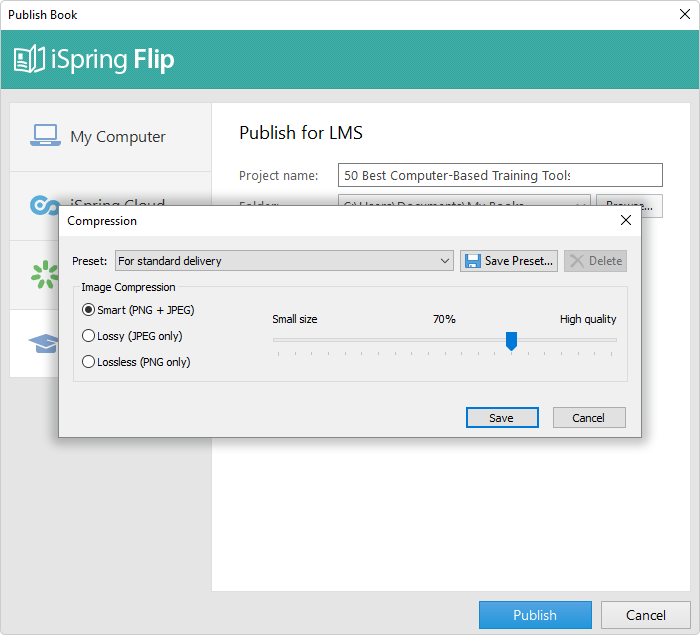
要保护您的SCORM课程并使其仅适用于所选人员,您可以设置密码。
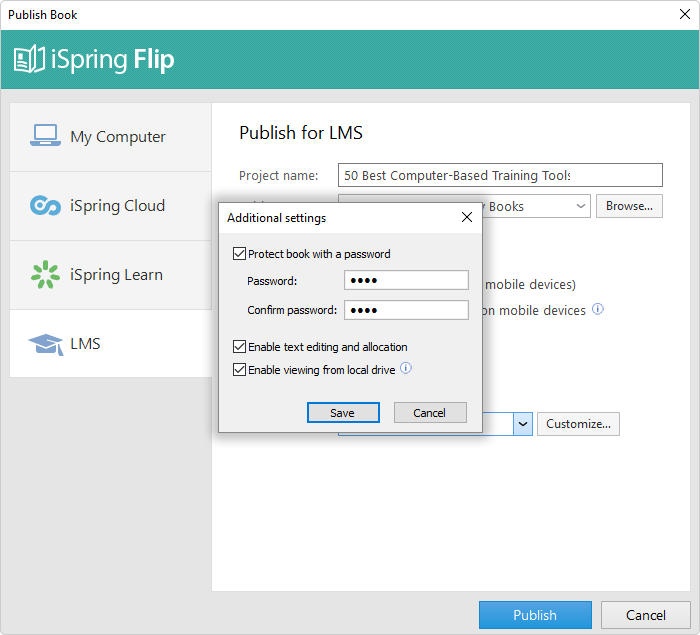
4、在LMS配置文件菜单中选择学习平台支持的标准(SCORM 1.2或SCORM 2004)。
注意: iSpring Suite允许您发布不仅适用于SCORM的课程,还适用于其他电子教学标准,包括AICC、Experience API(Tin Can)和cmi5。
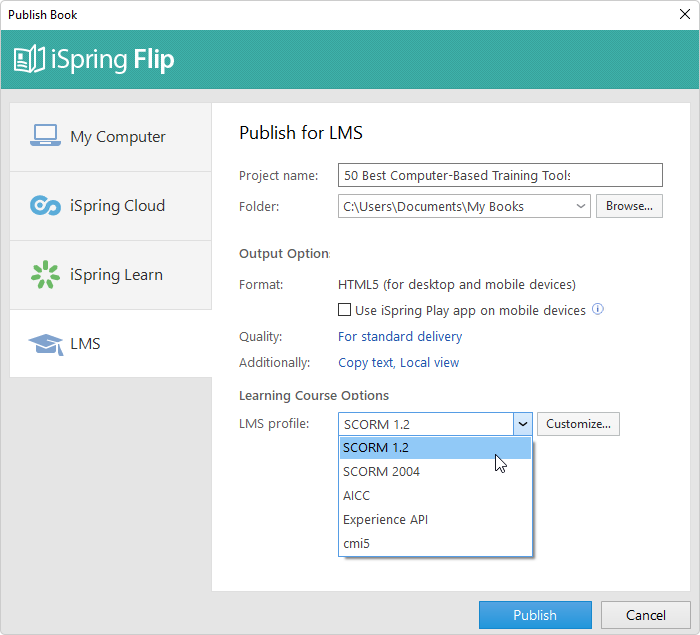
选择配置文件后,您可以微调其设置。您可以更改课程标题、添加描述并输入关键字。

5、保存设置并点击“发布”按钮。iSpring Suite将创建一个压缩课程。将其上传到任何符合SCORM标准的LMS上,并跟踪学习者的进度。

iSpring Learn LMS中的内容活动报告
iSpring Suite不仅仅是一个Word-to-SCORM转换器。它是一个完整的电子学习创作工具包,允许您创建基于PowerPoint的课程、测验、对话模拟、交互和屏幕录像,并将它们发布到SCORM和其他电子教学格式。
标签:iSpring,Word,LMS,课程,Suite,SCORM 来源: https://blog.51cto.com/14467432/2430817